Dari review dan komentar yang saya baca banyak yang memberikan tanggapan baik untuk operating system yang tergolong masih baru ini. Banyak yang merasa puas dengan performa pada windows 8 dari startup yang sangat cepat karena kurang dari 10 detik dan juga tambahan aplikasi metro yang memudahkan untuk mengakses berita baik dari dalam maupun luar negeri, kurs dolar, cuaca dan lain – lain. Akan tetapi tidak sedikit pula yang memberikan tanggapan ataupun pertanyaan tentang windows 8 ini, salah satunya tentang .Net Framework 3.5 yang belum terinstall pada windows 8. Banyak temen – temen saya yang sudah memakai windows 8 akan tetapi bermasalah ketika mereka mau install beberapa aplikasi maupun game seringkali terkendala ketika apaliaksi atau game meminta installasi .Net Framework 2.0 atau .Net Framework 3.0, bagaimana solusi untuk mengatasi hal tersebut. Caranya mudah kita tinggal install saja .Net Framework 3.5 karena didalam installernya sudah include/ terdapat .Net Framework 2.0, .Net Framework 3.0 dan juga .Net Framework 3.5 itu sendiri.
Dimana kita bisa mendapatkan installer .Net Framework 3.5 ?, yang jelas di situs microsoft pasti sudah disediakan ( besar filenya sekitar 231.5 MB, cukup besar bagi pengguna internet lemot ). Tapi kenapa windows 8 tidak ada .Net Framework 3.5 - nya ?, siapa bilang tidak ada. .Net Framework 3.5 sebenarnya oleh microsoft sudah disertakan di dalam DVD installer windows 8, namun pada saat installasi windows 8 tidak otomatis langsung terinstall pada komputer dan kita harus menginstallnya secara manual. Kemudian bagaiman cara untuk installasinya? Sebenarnya ada beberapa cara untuk installasi .Net Framework 3.5 ini pada komputer kita, cara ribet menggunakan perintah menggunaka Command Promt dan cara mudah yaitu menggunakan aplikasi pihak ke 3 dari situsnya om Vishal Gupta di AskVG.com yang besar filenya hanya sekitar 210 Kb saja, sangat kecil dibandingkan kita harus mendownload file installer .Net Framework 3.5.
Dan pada kesempatan kali ini saya akan menjelaskan cara yang gak ribet dan lebih mudah untuk installasi .Net Framework 3.5. Ada dua syarat yang dibutuhakan untuk install .Net Framework 3.5 ini antara lain :
- Dibutuhkan iso file atau dvd installer windows 8.
- Download aplikasi “Microsoft .NET Framework 3.5 Offline Installer” dari situs Vishal Gupta.
- Masukkan dvd installer windows 8 atau mount file iso installer windows 8.
- Jalankan aplikasi “Microsoft .NET Framework 3.5 Offline Installer” yang sudah di download, jangan lupa di “Run As Administrator” karena aplikasi ini tidak akan mau dijalankan jika hanya dijalankan tanpa “Run As Administrator”.
- Pada kolom installation source browse folder “ [source] => [sxs] “ pada dvd atau iso installer windows 8 , setelah itu klik tombol [install].
- Tunggu kira – kira 15 menit atau sampai ada keterangan installasi sukses dan .Net Framework 3.5 sudah terinstall pada komputer.
Referensi : Pengalaman pribadi & AskVG.com
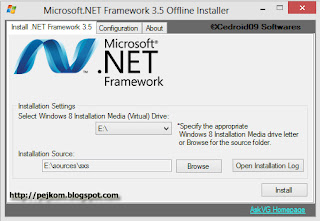




2 Komentar
kenapa saya punya tidak kena, yang keluar malah tulisan (An error occured while instaling Microsoft.NET framework 3.5. please verify the disk and installation soerce path when try again)..,
BalasHapustolong solusinya.....?
@Andry EAS
BalasHapusKemungkinan ada yang corrupt pada disk anda,, saya sudah mencoba untuk semua komputer yang saya install ulang dan semuanya sukses. Saran saya coba anda gunakan disk lain..
MOHON TULISKAN KOMENTAR, SARAN ATAU KRITIK YANG MEMBANGUN DAN TIDAK MENGANDUNG SARA ATAU PELECEHAN.
TERIMA KASIH